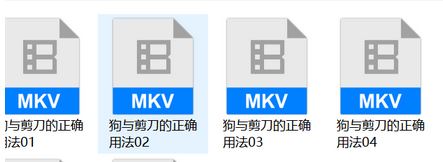
當我們在win10系統中下載了許多mkv格式的視頻文件之后,通過不同的縮略圖的話可以快速的進行分辨,那么對于想要在win10系統中顯示mkt顯示縮略圖的問題我們可以通過第三方軟件來進行解決。
1、首先我們下載“K-lite codec pack音頻解碼器中文漢化|視頻縮略圖顯示工具”;
2、下載后將壓縮包解壓出來,打開K-Lite Mega Codec Pack安裝包,Windows 中可能會在打開此安裝包的時候彈出一個安全警告,如下圖0所示,因為此安裝包沒有有效的證書。從這里下載的安裝包是比較安全的,直接單擊“運行”按鈕;
3、直接 Next > 進入下一步;
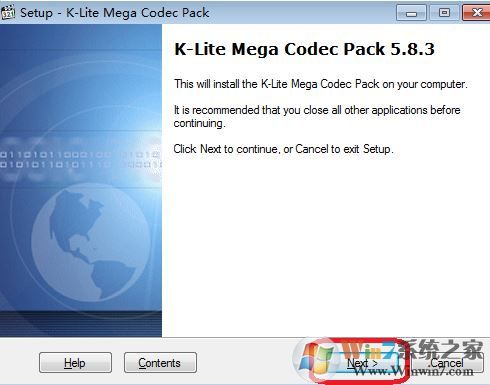
4、選擇安裝模式。下面的圖2是用 K-Lite Codec Pack 截的,但是除了標題外別的都一樣。K-Lite Codec Pack 只是比 K-Lite Mega Codec Pack 少了對播放視頻不重要的幾個組件。
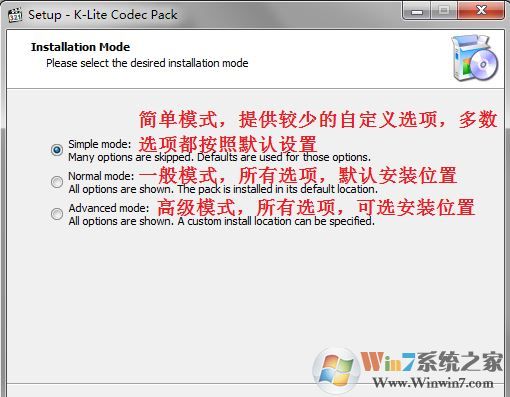
5、接著是選擇安裝位置。默認是安裝在 Windows 系統默認的程序文件夾中。看你的習慣,改不改都一樣。如果要改,單擊下圖中中間靠右的那個按鈕,瀏覽選擇安裝位置即可。然后單擊下面的 Next >。
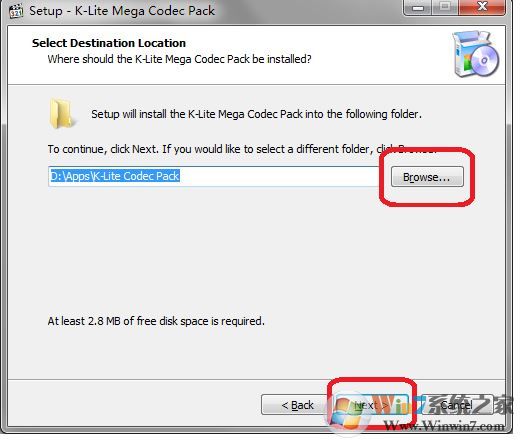
6、選擇組件,這一步很重要啊,默認是不勾選MKV格式的,所以在下面找一下,把他勾選起來;
7、創建 Windows 開始菜單文件夾。這一步不需要修改什么,直接點擊 Next > 到下一步;
安裝完成后重啟計算機即可打開文件夾看到里面的mkv格式文件的縮略圖了!